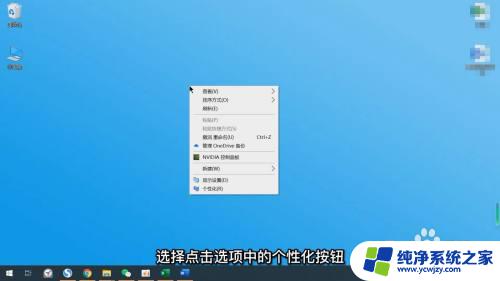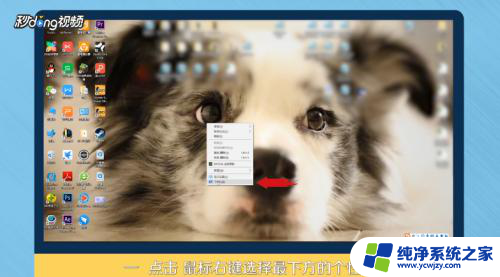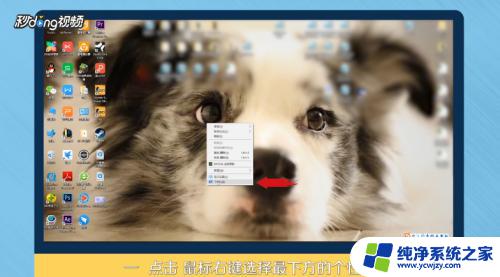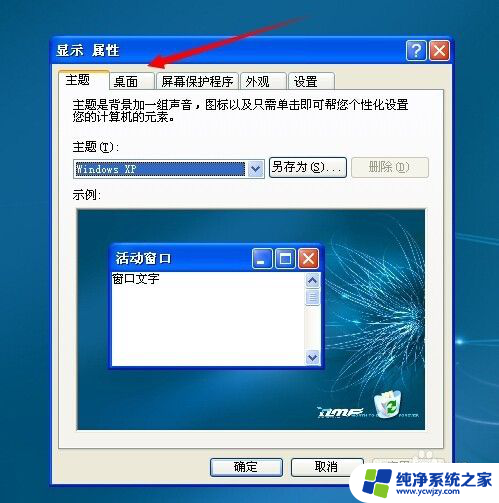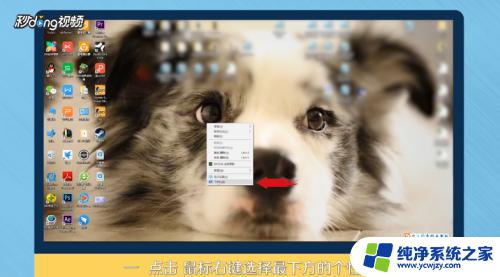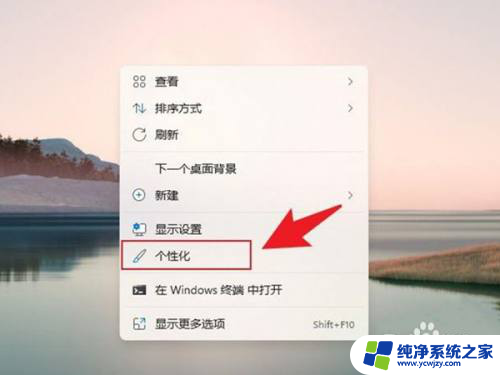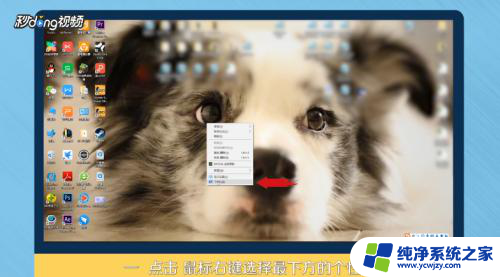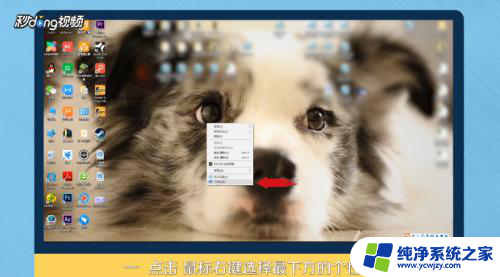电脑屏怎么换壁纸 电脑桌面壁纸更换方法
更新时间:2024-01-11 14:47:22作者:yang
电脑桌面壁纸的更换方法,是电脑用户经常会遇到的一个问题,随着科技的发展,我们的电脑屏幕已经成为了我们生活中不可或缺的一部分。而桌面壁纸作为电脑界面的一部分,对我们的使用体验和视觉效果都起着至关重要的作用。如何轻松地更换电脑屏幕壁纸呢?在这篇文章中我们将会为大家介绍几种常见的电脑屏幕壁纸更换方法,帮助大家实现个性化的电脑桌面设置。无论是美丽的风景照片、可爱的动漫形象,还是个人照片,都可以通过这些方法轻松更换为你喜欢的桌面壁纸。让我们一起来看看吧!
步骤如下:
1方法一:点击鼠标右键,选择最下方的“个性化”。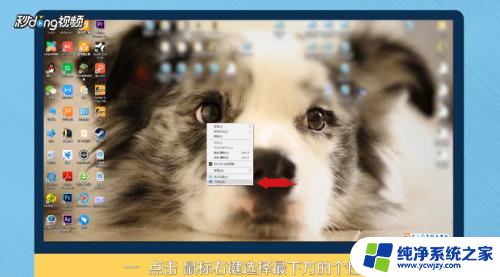 2选择背景中的“浏览”。
2选择背景中的“浏览”。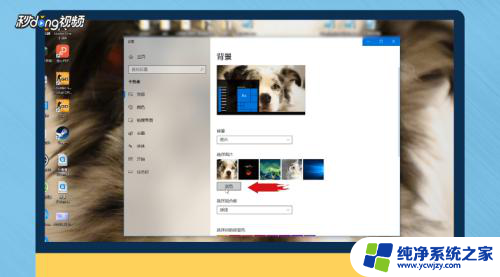 3点击进入后,找到自己下载壁纸的存储位置。
3点击进入后,找到自己下载壁纸的存储位置。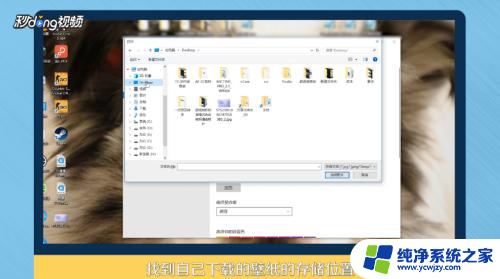 4点击“选择图片”。
4点击“选择图片”。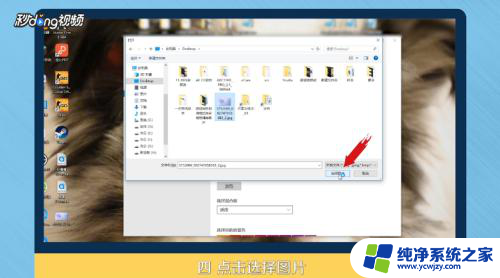 5方法二:选择桌面上的图片,双击打开。
5方法二:选择桌面上的图片,双击打开。 6在图片上,点击鼠标右键。
6在图片上,点击鼠标右键。 7选择“设置为桌面背景”。
7选择“设置为桌面背景”。 8总结一如下。
8总结一如下。 9总结二如下。
9总结二如下。
以上是更换电脑壁纸的全部内容,如果你遇到这种情况,不妨按照以上方法解决,希望对大家有所帮助。